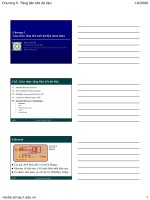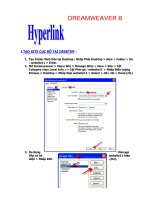CHƯƠNG II- SIÊU LIÊN KẾTHÌNH ẢNH ppsx
Bạn đang xem bản rút gọn của tài liệu. Xem và tải ngay bản đầy đủ của tài liệu tại đây (342.07 KB, 19 trang )
SIÊU LIÊN KẾT-HÌNH ẢNH
SIÊU LIÊN KẾT-HÌNH ẢNH
I.
SIÊU LIÊN KẾT
SIÊU LIÊN KẾT
Siêu liên kết cho phép người truy cập có thể
Siêu liên kết cho phép người truy cập có thể
duyệt từ trang web này đến trang web khác.
duyệt từ trang web này đến trang web khác.
Một liên kết gồm 3 phần:
Một liên kết gồm 3 phần:
–
Nguồn
: chứa nội dung hiển thị khi người dùng truy
cập đến, có thể là một trang web khác, một đoạn
film, một hình ảnh hoặc một hộp thoại để gởi mail…
–
Nhãn
: có thể là dòng văn bản hoặc hình ảnh để
người dùng click vào khi muốn truy cập đến liên kết,
nếu nhãn là văn bản thì thường được gạch dưới
–
Đích
đến
(target): xác định vị trí để nguồn hiển thị.
I.
SIÊU LIÊN KẾT
SIÊU LIÊN KẾT
CÁC LOẠI LIÊN KẾT
CÁC LOẠI LIÊN KẾT
–
Internal Hyperlink
:(Liên kết trong) là các liên kết với
các phần trong cùng một tài liệu hoặc liên kết các
trang trong cùng một web site.
–
External Hyperlink
(Liên kết ngoài) là các liên kết với
các trang trên web site khác.
TẠO SIÊU LIÊN KẾT
TẠO SIÊU LIÊN KẾT
Cú pháp:
<A HREF=”URL”> Nhãn </A>
–
URL
: Địa chỉ của trang liên kết
–
Nhãn
: Có thể là dòng text hoặc hình ảnh hoặc một
nút
I.
SIÊU LIÊN KẾT
SIÊU LIÊN KẾT
Dùng
Dùng
URL tương đối
URL tương đối
để liên kết đến các
để liên kết đến các
trang trong cùng một website
trang trong cùng một website
Ví dụ:
<HTML>
<HEAD> <TITLE> Using links</TITLE></HEAD>
<BODY>
<A HREF = “Page1.htm”>
Open Page1
</A>
</BODY>
</HTML>
I.
SIÊU LIÊN KẾT
SIÊU LIÊN KẾT
Dùng
Dùng
URL tuyệt đối
URL tuyệt đối
để liên kết đến các trang
để liên kết đến các trang
trong website khác
trong website khác
Ví dụ
Ví dụ
:
:
<html>
<head><title>Link</title></head>
<body>
<A href="">Trang
Google</A>
<br>
<A href="">Trang
Yahoo</A>
</body>
</html>
I.
SIÊU LIÊN KẾT
SIÊU LIÊN KẾT
LIÊN KẾT VỚI BOOKMARK CỦA TRANG KHÁC
LIÊN KẾT VỚI BOOKMARK CỦA TRANG KHÁC
Cú pháp:
<A href=” /><A href=” />Ví dụ: Trang main.htm
<BODY>
<A HREF =
“C:\Doc1.htm#Internet”>Internet</A><br>
<A HREF = “C:\Doc1.htm#HTML”>Introduction
to HTML</A><br>
</BODY>
I.
SIÊU LIÊN KẾT
SIÊU LIÊN KẾT
Liên kết đến hộp thư
Liên kết đến hộp thư
Cú pháp:
<A href=”mailto:địa chỉ Email”>Nhãn</A>
Ví dụ:
<html>
<body>
<A href='mailto:'>E-
mail</A>
</body>
</html>
II.
HÌNH ẢNH TRÊN TRANG WEB
HÌNH ẢNH TRÊN TRANG WEB
Các loại ảnh :
Các loại ảnh :
Ảnh .Gif
Ảnh .Gif
(Graphics Interchange Format): được
(Graphics Interchange Format): được
sử dụng phổ biến nhất trong các tài liệu HTML,
sử dụng phổ biến nhất trong các tài liệu HTML,
dễ chuyển tải, hổ trợ 256 màu GIF. Các file GIF
dễ chuyển tải, hổ trợ 256 màu GIF. Các file GIF
được định dạng không phụ thuộc phần nền
được định dạng không phụ thuộc phần nền
Ảnh JPEG
Ảnh JPEG
(Joint PhotoGraphic Expert Group)
(Joint PhotoGraphic Expert Group)
có phần mở rộng .JPG, là loại ảnh nén mất
có phần mở rộng .JPG, là loại ảnh nén mất
thông tin. Tuy nhiên, trong quá trình phát lại
thông tin. Tuy nhiên, trong quá trình phát lại
thì ảnh cũng rõ gần như ảnh gốc. JPEG hỗ trợ
thì ảnh cũng rõ gần như ảnh gốc. JPEG hỗ trợ
hơn 16 triệu màu và thường được sử dụng cho
hơn 16 triệu màu và thường được sử dụng cho
các ảnh có màu thực.
các ảnh có màu thực.
Ảnh PNG
Ảnh PNG
(Portable Network Graphics) nén
(Portable Network Graphics) nén
không mất dữ liệu
không mất dữ liệu
II.
HÌNH ẢNH TRÊN TRANG WEB
HÌNH ẢNH TRÊN TRANG WEB
Chèn hình ảnh
Chèn hình ảnh
Cú pháp:
<IMG Src=URL >
–
URL: thường sử dụng địa chỉ tương đối
–
Nếu hình chứa trong thư mục image và tập
tin .htm chứa trong thư mục html thì địa chỉ của
hình chèn có dạng Src=“ /image/hinh1.gif”
–
Nếu hình và tập tin .html chứa trong cùng một
thư mục thì địa chỉ hình chèn có dạng:
Src=“hinh1.gif”
II.
HÌNH ẢNH TRÊN TRANG WEB
HÌNH ẢNH TRÊN TRANG WEB
Ví dụ:
Ví dụ:
<html>
<head><title>Image</title></head>
<body>
<img src=" /image/Blue%20hills.jpg" width="150"
height="150“ border=1>
</body>
</html>
II.
HÌNH ẢNH TRÊN TRANG WEB
HÌNH ẢNH TRÊN TRANG WEB
Các thuộc tính của ảnh:
Các thuộc tính của ảnh:
Dàn văn bản quanh hình ảnh:
Dàn văn bản quanh hình ảnh:
<IMG SRC=URL Align= left> Nội dung văn
<IMG SRC=URL Align= left> Nội dung văn
bản quanh hình ảnh
bản quanh hình ảnh
Ví dụ :hình nằm bên trái văn bản
Ví dụ :hình nằm bên trái văn bản
<IMG SRC=URL Align= Right> Nội dung
<IMG SRC=URL Align= Right> Nội dung
văn bản quanh hình ảnh
văn bản quanh hình ảnh
Ví dụ :hình nằm bên phải văn bản
Ví dụ :hình nằm bên phải văn bản
II.
HÌNH ẢNH TRÊN TRANG WEB
HÌNH ẢNH TRÊN TRANG WEB
Chặn văn bản bao quanh hình:
Chặn văn bản bao quanh hình:
Canh lề khi dàn văn bản xung quanh một ảnh
Canh lề khi dàn văn bản xung quanh một ảnh
sẽ tác động đến tất cả các văn bản sau đó nếu
sẽ tác động đến tất cả các văn bản sau đó nếu
không chèn vào một dòng kẽ đặc biệt. Thuộc
không chèn vào một dòng kẽ đặc biệt. Thuộc
tính CLEAR trong tag BR làm cho văn bản
tính CLEAR trong tag BR làm cho văn bản
không bắt đầu nếu lề cụ thể không bị xóa đi
không bắt đầu nếu lề cụ thể không bị xóa đi
(nghĩa là tại cạnh dưới của ảnh)
(nghĩa là tại cạnh dưới của ảnh)
Cú pháp
Cú pháp
:
:
<BR CLEAR=Right> : Ngăn chặn văn bản dàn
<BR CLEAR=Right> : Ngăn chặn văn bản dàn
bên lề phải của ảnh
bên lề phải của ảnh
<BR CLEAR=Left> : Ngăn chặn văn bản dàn
<BR CLEAR=Left> : Ngăn chặn văn bản dàn
bên lề trái của ảnh
bên lề trái của ảnh
<BR CLEAR=All> : Ngăn chặn văn bản dàn hai
<BR CLEAR=All> : Ngăn chặn văn bản dàn hai
bên lề của ảnh
bên lề của ảnh
II.
HÌNH ẢNH TRÊN TRANG WEB
HÌNH ẢNH TRÊN TRANG WEB
Thêm khoảng trống xung quanh ảnh
Thêm khoảng trống xung quanh ảnh
Nếu không muốn văn bản dàn xung quanh lề
Nếu không muốn văn bản dàn xung quanh lề
trái của ảnh thì ta có thể thêm khoảng trắng
trái của ảnh thì ta có thể thêm khoảng trắng
xung quanh ảnh
xung quanh ảnh
Cú pháp:
Cú pháp:
<IMG SRC=URL HSPACE=n VSPACE=m>
<IMG SRC=URL HSPACE=n VSPACE=m>
HSPACE=n:
HSPACE=n:
Khoảng trắng được tính bằng pixel
Khoảng trắng được tính bằng pixel
sẽ thêm vào cả bên phải và bên trái của ảnh
sẽ thêm vào cả bên phải và bên trái của ảnh
VSPACE=m:
VSPACE=m:
Khoảng trắng được tính bằng pixel
Khoảng trắng được tính bằng pixel
sẽ thêm vào cả bên trên và bên dưới của ảnh
sẽ thêm vào cả bên trên và bên dưới của ảnh
II.
HÌNH ẢNH TRÊN TRANG WEB
HÌNH ẢNH TRÊN TRANG WEB
Canh lề cho ảnh
Canh lề cho ảnh
: Có thể canh lề cho ảnh so
: Có thể canh lề cho ảnh so
với một dòng văn bản trong một đọan
với một dòng văn bản trong một đọan
Cú pháp:
–
<IMG SRC=URL ALIGN= “Direction”>Văn bản
muốn canh lề so với ảnh
–
Direction: gồm các giá trị: top, bottom, middle,
texttop
II.
HÌNH ẢNH TRÊN TRANG WEB
HÌNH ẢNH TRÊN TRANG WEB
Dùng ảnh làm liên kết:
Dùng ảnh làm liên kết:
Có thể dùng hình ảnh
Có thể dùng hình ảnh
để tạo một liên kết đến một trang khác, hoặc
để tạo một liên kết đến một trang khác, hoặc
nếu ảnh lớn, bạn có thể tạo ảnh nhỏ hơn
nếu ảnh lớn, bạn có thể tạo ảnh nhỏ hơn
hoặc một biểu tượng cho nó để nó có thể
hoặc một biểu tượng cho nó để nó có thể
hiển thị nhanh chóng trên trang web, sau đó
hiển thị nhanh chóng trên trang web, sau đó
tạo liên kết để đưa người truy cập đến ảnh
tạo liên kết để đưa người truy cập đến ảnh
có kích thước thật
có kích thước thật
Cú pháp
Cú pháp
:
:
<A HREF=”Địa chỉ trang liên kết”>
<A HREF=”Địa chỉ trang liên kết”>
<IMG SRC=URL Alt=”nội dung thay
<IMG SRC=URL Alt=”nội dung thay
thế”>Nhãn
thế”>Nhãn
</A>
</A>
II.
HÌNH ẢNH TRÊN TRANG WEB
HÌNH ẢNH TRÊN TRANG WEB
Bản đồ ảnh:
Bản đồ ảnh:
là một ảnh trong trang web
là một ảnh trong trang web
được chia ra làm nhiều vùng, mỗi vùng khi
được chia ra làm nhiều vùng, mỗi vùng khi
click vào sẽ liên kết đến một địa chỉ URL
click vào sẽ liên kết đến một địa chỉ URL
Cách tạo
Cách tạo
:
:
Trước hết phải chèn vào trang một
Trước hết phải chèn vào trang một
ảnh và đặt nhãn cho ảnh
ảnh và đặt nhãn cho ảnh
<IMG UseMap=”Label”>
<Map Name=”Label”>
<Area Shape= “type” coords=”x1,y1,x2,y2,
…” href=”URL”>
</Map>
II.
HÌNH ẢNH TRÊN TRANG WEB
HÌNH ẢNH TRÊN TRANG WEB
Trong đó:
Trong đó:
–
Label: tên của bản đồ ảnh
–
Type: hình dạng của các vùng trên ảnh, gồm các loại:
–
Rect: Vùng hình chữ nhật
–
Circle: Vùng hình tròn
–
Poly: Vùng hình đa giác
–
Coords:toạ độ các đỉnhcủa hình
–
Rect: (x1, y1, x2, y2) là toạ độ 2 đỉnh chéo của vùng hình
CN
–
Circle: (x, y, r) lần lượt là toạ độ tâm và bán kính của
vùng hình tròn
–
Poly: (x1, y1, x2, y2, x3, y3, …) là các đỉnh của vùng hình
đa giác
II.
HÌNH ẢNH TRÊN TRANG WEB
HÌNH ẢNH TRÊN TRANG WEB
Ví dụ:
Ví dụ:
<html>
<head>
<title>Image</title>
</head>
<body>
<img src=" /image/Blue%20hills.jpg" width="150" height="150"
border="0" usemap="#Map1">
<map name="Map1">
<area shape="rect" coords="73,3,149,66" href="B1.htm">
<area shape="poly" coords="152,81,71,75,62,109,97,123"
href="B3.htm">
<area shape="circle" coords="37,32,27" href="b2.htm">
</map>
</body>
</html>
II.
HÌNH ẢNH TRÊN TRANG WEB
HÌNH ẢNH TRÊN TRANG WEB
Hình nền :
Hình nền :
Trong hầu hết các trang web
Trong hầu hết các trang web
thường sử dụng nền màu, với mục đích là
thường sử dụng nền màu, với mục đích là
làm nổi bật nội dung trang đó. Tuy nhiên
làm nổi bật nội dung trang đó. Tuy nhiên
cũng có thể sử dụng hình ảnh để làm nền
cũng có thể sử dụng hình ảnh để làm nền
bằng thuộc tính BACKGROUND của thẻ
bằng thuộc tính BACKGROUND của thẻ
BODY.
BODY.
<BODY BACKGROUND= “bgimage.gif”>
<BODY BACKGROUND= “bgimage.gif”>